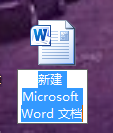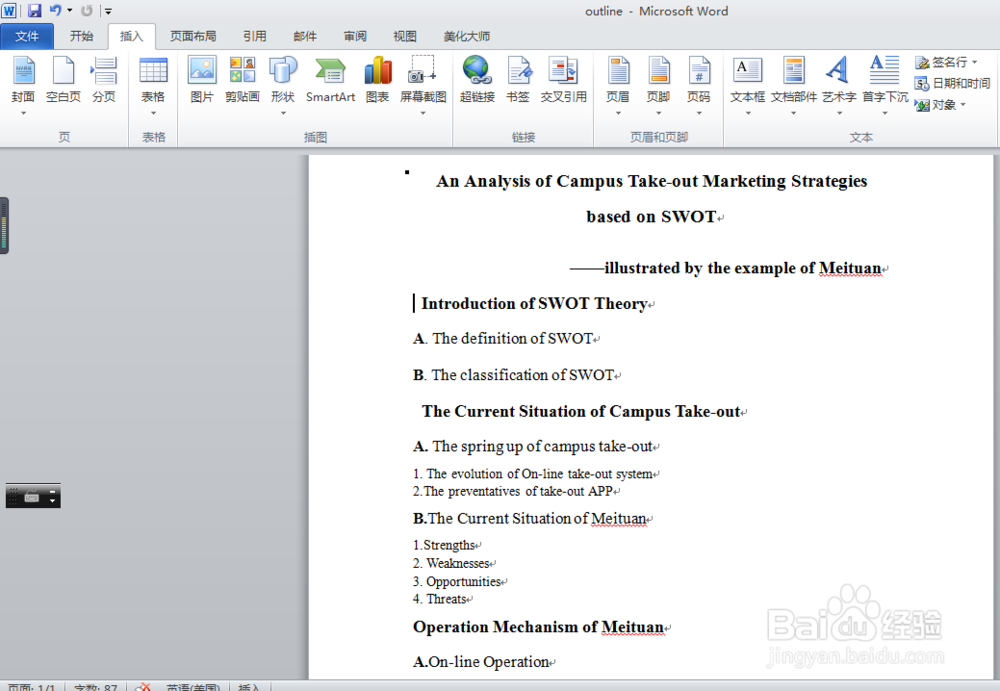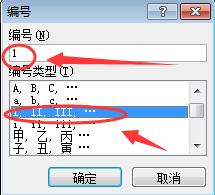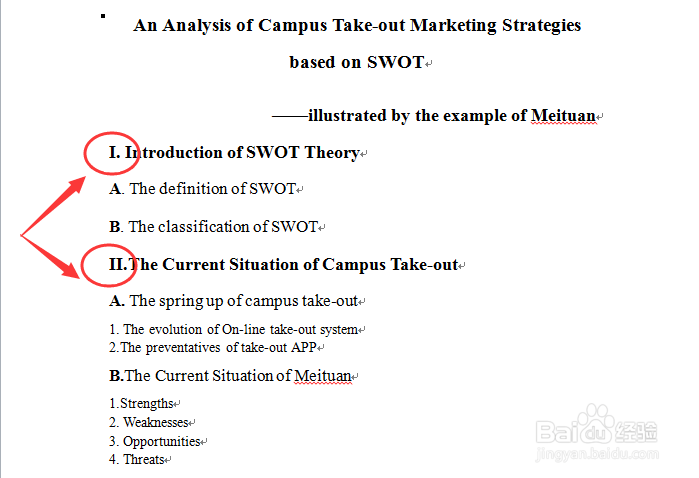怎么插入罗马编号罗马数字怎么打出来
1、首先我们要在电脑桌面上新建一个Word文档,或者直接打开一个您要插入罗马数字的文档。
2、打开之后,我们随便输入一些内容,像这样就可以了,主要是为了能更好的示范。
3、然后我们鼠标定位到要输入罗马数字的地方,然后在上方功能选项卡上的“插入”中最右边找到“编号”。
4、单击编号,会出现一个编号对话框,如下图所示,不止是罗马数字,还有其他各种形式的编号,希望对您有帮助。
5、比如我们要先输入罗马数字1,现在如图所示的框内输入阿拉伯数字“1”,下方选择罗马数字的那个排序。
6、单击确定,可以看到文档已经用罗马数字编好了。
声明:本网站引用、摘录或转载内容仅供网站访问者交流或参考,不代表本站立场,如存在版权或非法内容,请联系站长删除,联系邮箱:site.kefu@qq.com。
阅读量:96
阅读量:54
阅读量:41
阅读量:59
阅读量:63